Включення Андроїд без кнопки Power. Програми для включення дисплея без кнопки живлення
- Як включити телефон без кнопки включення - якщо телефон вимкнений
- Як включити телефон без кнопки включення - телефон включений, але екран заблокований
- Як включити телефон без кнопки включення - спеціальні додатки
- як включити смартфон, якщо він вимкнений, не працює кнопка харчування
- як включити смартфон, якщо екран заблокований, і не працює кнопка харчування
- батарея
- реальне пошкодження
- програмні проблеми
- Зовнішній вплив
- підсумки
Механічні пошкодження телефону призводять до неполадок в його роботі, а іноді і зовсім відсутня можливість включення. Поломка головною кнопки смартфона не так трагічна, як здається, в залежності від ситуації проблема цілком вирішувана.
Як включити телефон без кнопки включення - якщо телефон вимкнений
Повної гарантії включення телефону в даній ситуації немає, тому що все залежить від глибини пошкодження, але спробувати можна. Розглянемо найбільш дієві варіанти.
- Підключаємо телефон із зарядним пристроєм, зазвичай екран в цей час показує рівень зарядки. Натискаємо клавішу звуку на бічній панелі телефону, деякі моделі на даному етапі включають меню завантаження. Так само можна діяти під час зарядки через комп'ютер за допомогою USB кабелю.
- Кабель стане в нагоді і в тому випадку, якщо включена опція налагодження по USB, цей метод можна застосовувати до всіх пристроїв на Android. викачуємо програму Android Debug Bridge і встановлюємо на комп'ютер, підключаємо телефон до ПК. Запускаємо командний рядок і вводимо adb reboot, натискаємо клавішу enter. Програма призначена для налагодження пристроїв та емуляторів, іншими словами, це відмінний шанс включити телефон з неробочої кнопкою харчування.
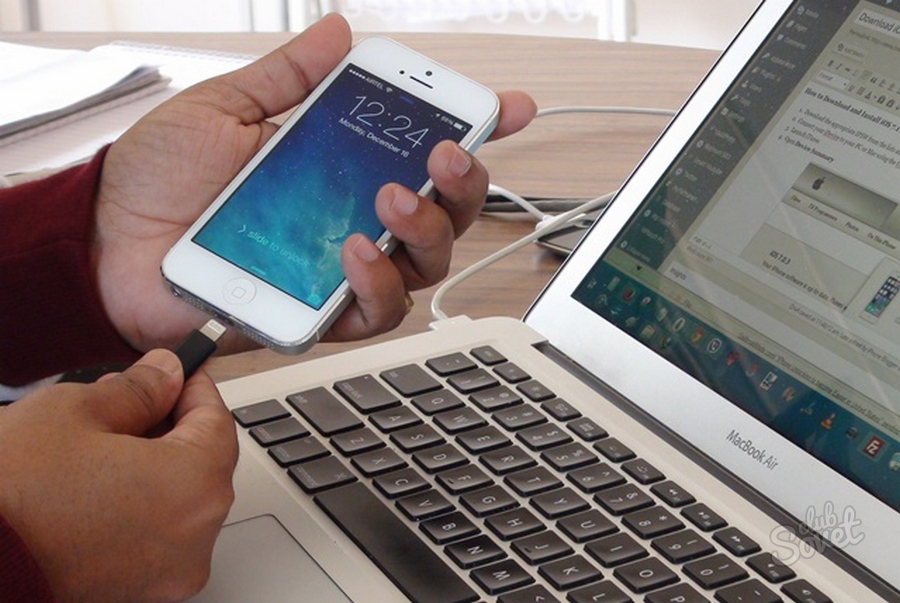
Як включити телефон без кнопки включення - телефон включений, але екран заблокований
Подбайте про те, щоб телефон чи не розрядився до того, як буде знято блокування. Увімкнути трубку в цьому випадку набагато простіше, ніж в попередньому.
- Підключаємо телефон до зарядного пристрою і виконуємо дії, описані вище. Якщо смартфон має значок «додому», блокування після натискання на нього знімається за лічені секунди. Включить телефон і фізична кнопка відео- фотокамери.
- Попросимо друга про допомогу, його дзвінок на телефон змусить екран прокинутися.

Як включити телефон без кнопки включення - спеціальні додатки
Після вдалого включення необхідно встановити одне з безкоштовних додатків , Що запускають гаджети без кнопки живлення.
- Gravity Screen включає телефон, коли користувач бере його в руки. Додаток працює на основі датчиків пристрою, якщо вони не дуже хорошої якості , Програма не спрацює належним чином.
- Power Button to Volume Button включає телефон через фізичну кнопку гучності.
- Proximity Actions активує пристрій по датчику близькості.
- Shake Screen вмикає і вимикає смартфон при струшуванні.

Наведені способи зручні і безпечні, але користуватися ними весь час не дуже зручно і правильно. Беремо телефон і при першій нагоді несемо до майстра на ремонт.
Ось, наприклад, не працює кнопка харчування смартфона. Розбилася, зламалася і ін. І тепер виникає питання, як смартфон включити без цієї самої кнопки?
Старі і нові, дорогі і дешеві, на Android або на iOS, модні і не дуже - все смартфони та планшети можуть зламатися.
Не в сенсі заглючила і підвиснути, а саме, вийти з ладу, як правило, в результаті раптового механічного та інших несприятливих впливів. Іноді -, але частіше з менш трагічними наслідками, одним з яких якраз і є механічна поломка, через яку не працює кнопка харчування.
Прикро, прикро. Виходить, що девайс начебто і не дуже постраждав, але толку від нього раптом стало в рази менше.
Насправді, якщо вам «пощастило», скажімо, втратити свій смартфон (або планшет) так філігранно, що найбільше дісталося саме кнопці харчування, то далі це пригода, як показує практика, розвиватися для вас може за двома сюжетними лініями: смартфон залишився включеним, але розблокувати його у вас не виходить, або він виключився зовсім, і тепер незрозуміло, як його включати, оскільки не працює кнопка харчування.
Власне, умови завдань сформульовані. Тепер можна спробувати їх вирішити. Отже:
як включити смартфон, якщо він вимкнений, не працює кнопка харчування
Ситуація, що склалася, звичайно, не радує, але надія все-таки ще є. Втім, успіх не гарантується, оскільки залежати він буде від марки і моделі конкретного апарату.
Насамперед (і це варіант №Раз) пробуємо підключити смартфон до штатного зарядного пристрою. Це на випадок, якщо не включається він через розрядки акумулятора. Деякі моделі можуть вже на цьому етапі автоматично включитися (хоча, на жаль, вірогідність такого швидкого вирішення проблеми вкрай низька). Підключаємося до зарядник і затискаємо на час кнопку регулювання звуку, раптом на екрані смартфона з'явиться меню завантаження.
Варіант №2. Якщо акумулятор розряджений в повному обсязі (мінімум 5%, а краще більше, індикатор заряду відображається, навіть якщо смартфон вимкнений), відключаємо девайс від мережевого зарядника і підключаємо до комп'ютера або ноуту через USB-кабель. Наш Motorola Moto G після цього включився моментально без всяких кнопок.
Якщо ваш небесний не включився, то є ще варіант №3. Справедливості заради назвемо його шансом. Так як спрацювати він може тільки за умови, якщо перед вимиканням смартфона ви активували на ньому режим USB-налагодження, і тепер можна спробувати включити девайс через командний рядок компа. Загалом, якщо умови співпали, то інсталюємо ADB на комп і відкриваємо вікно з командним рядком. Після цього підключаємо смартфон через USB, в командному рядку пишемо adb reboot і тиснемо Enter.
як включити смартфон, якщо екран заблокований, і не працює кнопка харчування
Як то кажуть, вже звезли, так звезли. Якщо кнопка харчування перестала працювати, але смартфон не виключився, то все трохи простіше. Але все одно доведеться проявити спритність і відключити екран девайса, щоб не витрачати заряд акумулятора даремно (на всякий випадок).
власникам Samsung Galaxy і iPhone-ів можна взагалі не сильно нервувати, тому що навіть з вщент розбитою кнопкою харчування свої смартфони вони потім розблокувати можуть і кнопкою Home. Крім того, багато сучасних моделей, в тому числі і ті, у яких кнопка Home конструкцією не передбачена, можна розбудити двічі тапнув по екрану (само собою, якщо ця опція активна).
Інша справа, коли і Home нету, і екран включатися не хоче (або не може). Тоді треба або підключити смартфон до зарядник, або попросити кого-небудь подзвонити на нього. Також. якщо не працює кнопка харчування, можна натиснути фізичну клавішу камери, якщо така є, запустити таким чином відповідну програму, а потім просто вийти з цієї програми в основне меню. Це не дуже зручно, але зате потім можна скачати відповідну програму для швидкої розблокування екрану, яка на час істотно спростить проблему. Головне - це не забувати у всій цій метушні про рівень заряду батареї.
Будь то старі або нові гаджети, вони ламаються, і смартфони не є винятком. Простого падіння на тверду поверхню досить, щоб завдати шкоди.
Смартфони є крихкими по природі. Навіть якщо вони не ламаються, вони схильні до багатьох проблем. Однією з таких проблем, яка дуже поширена серед користувачів Android, є випадок, коли кнопка харчування перестає працювати.
Подумайте про це, кнопка харчування - кнопка, яку ми натискаємо незліченну кількість разів в день - перестає працювати. Цього достатньо, щоб створити хаос в нашому житті. Коли знову і знову натискаєш кнопку - що можна очікувати - вона перестане працювати в один прекрасний день.
Це відбувається не з усіма, але ті, хто стикаються з цією проблемою знають, як вона ускладнює роботу телефону. Ось кілька рішень для цієї дратівливої проблеми.
1. Автоматизація функції включення / вимикання з Gravity Screen.
Gravity Screen є дивним додатком. Використання різних датчиків телефону включає і вимикає екран. Функція, така як сенсор датчика кишені або столу, передбачає виявлення, коли ви тримаєте ваш телефон, а коли ні. Вона вчиться розуміти, коли ви збираєтеся використовувати телефон, і відповідно до цього, включає або вимикає його, чесно кажучи, вона працює завжди, але точність позиціонування може коливатися від пристрою до пристрою.
Якщо вам не дуже цікаво те, як додаток працює, і ви просто хочете, щоб воно включало і вимикали телефон, тоді вперед, завантажуйте його, і воно чудово буде працювати без надмірного розряду батареї, якщо ви налаштували його правильно.
2. Moto display
Додаток обмежена тим, що його можуть використовувати тільки власники пристроїв Motorola, але ми повинні були додати його в список, тому що воно просто приголомшливе.
У Moto display можна бачити повідомлення не включаючи телефон. Але його можна використовувати не тільки для перегляду повідомлень. Просто не чіпайте телефон протягом декількох секунд, а потім візьміть його, і ви побачите як включиться Moto display. У цей момент ви можете провести пальцем вниз по напрямку до значку блокування, щоб розблокувати його. Чудово працює.
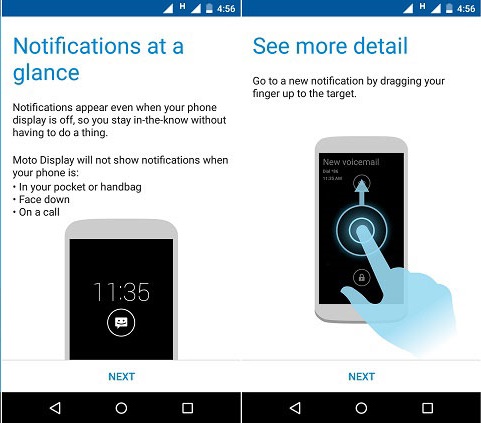
Moto dispay не блокує телефон, це потрібно робити вручну. Але так як кнопка живлення не працює, ми рекомендуємо встановити час режиму сну телефону до мінімуму, тобто 15 секунд.
3. Перевести вмикання / вимикання живлення на кнопку гучності
Так, ви правильно прочитали, є додаток і для цього теж, і найкраще, що воно працює, навіть якщо телефон не рутірован. Ця програма називається Volume Unlock Power Button Fix, тобто "гучність розблокувати, клавішу живлення пофиксить". Це дуже і дуже довге ім'я, але воно повністю визначає мету програми.
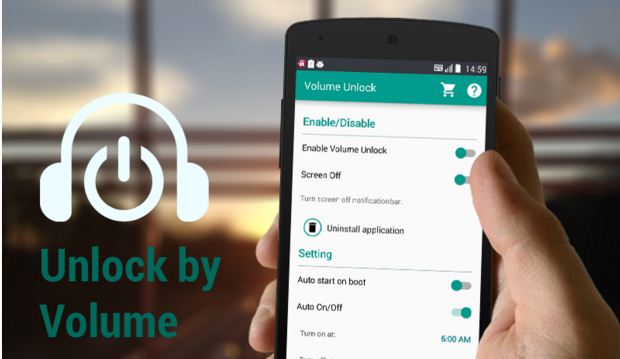
Перш за все, встановіть його на телефоні. Тепер відкрийте додаток і надайте йому права адміністратора. Це необхідно, в іншому випадку, програма не буде працювати. Відкрийте програму і включіть «Enable Volume Unlock» і «Screen off», використовуючи перемикачі праворуч. Якщо ви включили обидва варіанти, то ви зможете вимкнути екран на панелі повідомлень і включити його за допомогою кнопки гучності.
У налаштуваннях програми, ви також можете включити такі функції, як автоматичний запуск при завантаженні і авто включення / відключення, яке буде працювати в установленому часовому інтервалі. Наприклад, встановивши час з 06:00 до 04:00, додаток буде функціонувати тільки протягом цього часу.
Ми використовували його протягом 2 днів, і не знайшли будь-яких непотрібних розрядів батареї. Це дивовижне додаток.
Іноді користувачі скаржаться на те, що у них кнопка включення на телефоні не працює. Чому так виходить? Як виправити становище? Наскільки дане явище небезпечне? Про все це буде розказано далі. Насправді зрозуміти, просто. Особливо якщо в усьому винна саме кнопка включення.
батарея
Перший варіант розвитку подій зустрічається досить часто. Причому до поломки він ніякого відношення не має. Чому не працює кнопка включення на телефоні? Виною всьому може бути звичайнісінька батарея пристрою. Справа вся в тому, що недостатня кількість заряду акумулятора призводить смартфон в неробочий стан.
Через це виходить, що кнопка включення не працює. Насправді це не так. Досить увімкнути телефон в мережу на кілька хвилин, а потім повторити спробу роботи з обладнанням. Якщо проблема криється в низькому заряді акумулятора, то все запрацює.
реальне пошкодження
Але це тільки початок. Насправді багато користувачів плутають ситуації, при яких у них кнопка включення на телефоні не працює, і коли пристрій просто не включається. В принципі, результат один і той же - гаджет стає марним шматком пластика і заліза.
У деяких випадках кнопка включення дійсно може зламатися. Це цілком поширена проблема. Зустрічається вона в основному у тих, хто або неакуратно працює з пристроєм, або довгий час користується ним. Всьому виною звичайний знос.
Якщо проблема дійсно полягає в поломці, можна полагодити мобільний телефон . Ремонт здійснюється в спеціалізованих центрах. Як правило, за певну плату можна буде забрати робочий смартфон з нормально функціонуючими кнопками.
Іноді лагодження обладнання не підлягає. Що тоді? Якщо зламалася кнопка включення на телефоні, та так, що повернути їй працездатність можна, доведеться купувати новий гаджет. На щастя, подібний розклад зустрічається не дуже часто. Зазвичай можна без особливих зусиль звернутися в сервісний центр для лагодження телефону. 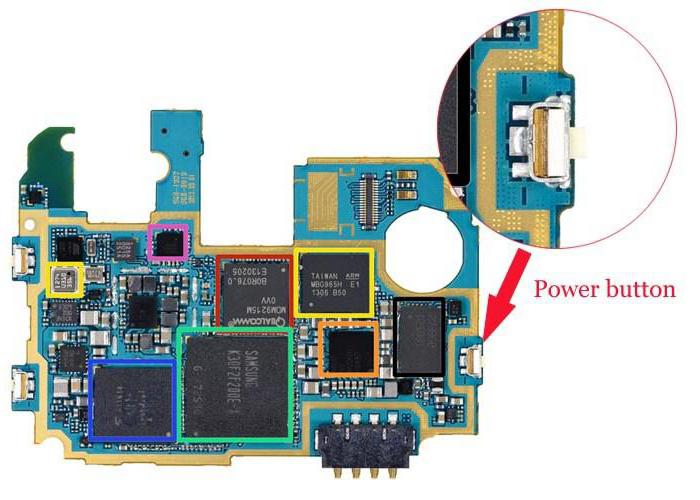
програмні проблеми
Кнопка включення на телефоні не працює? Як вже було сказано, часто користувачі плутають порушення роботи смартфона і поломку кнопок управління гаджетом. Другий розклад - це виключно механічні пошкодження. Зазвичай вони або виправляються в сервісних центрах, або призводять до необхідності придбання нового телефону.
Якщо ж розглядати проблему не як відмова кнопки включення від роботи, а як те, що смартфон сам по собі не працює, причини можуть полягати, наприклад, в програмних збоях. Наприклад, настройки телефону при якихось обставинах збиваються. Або віруси ушкоджують ОС гаджета. Тоді він не включиться. Або буде постійно вимикатися. Кнопка включення при цьому працювати теж не стане, як і відповідати на їх посилають команди.
Дозволяється ситуація при наявності підозр на програмний збій декількома способами. А саме:
- Перепрошивкой телефону. Проводиться або самостійно, або в сервісних центрах. Початківцям користувачам краще довірити професіоналам свій мобільний телефон. Ремонт, виражений прошивкою, проводиться за кілька хвилин. Гаджет буде працювати в повну силу.
- Налаштуванням вже включеного устаткування. Зазвичай користувачі самі здійснюють так званий "Хард резет", а потім починають налагоджувати роботу пристрою. Кнопка включення повинна запрацювати вже після скидання параметрів телефону на початковий рівень.
- Перевіркою смартфона на наявність вірусів і подальшим позбавленням від шкідливого ПО. Якщо гаджет вже вимкнувся, і з'ясувалося, що кнопка включення на телефоні не працює, найкраще віддати обладнання в сервісний центр. Там швидко допоможуть виправити ситуацію.
Все це допомагає при збоях, викликаних операційною системою телефону або її програмним забезпеченням . Тільки це ще не все. Необхідно познайомитися з іншими варіантами розвитку подій. 
Зовнішній вплив
Чому ще може здатися, що кнопка включення на телефоні не працює? Цілком ймовірно, що на пристрій було надано негативний зовнішній вплив. І це призвело або до системних збоїв, або до апаратних пошкоджень. Через це кнопка включення дійсно може не працювати.
Наприклад, телефон упустили в воду. Або гаджет впав з висоти на підлогу. Ці причини призводять до пошкоджень смартфона. І він перестає працювати. У першому випадку потрібно якомога швидше розібрати телефон і просушити його складові. Після цього зібрати і спробувати включити. У другому краще відразу звернутися в сервісний центр при виявленні несправності кнопок навігації телефону.
підсумки
Які можна зробити висновки? Кнопка включення на телефоні не працює найчастіше через те, що сам гаджет відмовляється функціонувати. Найбільш поширеними причинами такої поведінки є:
- механічні пошкодження;
- шлюб виробничого типу;
- зовнішнє негативний вплив на телефон;
- низький заряд акумулятора;
- віруси на телефоні;
- системний збій;
- необхідність перепрошивки.
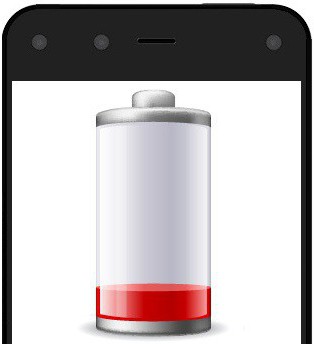
При виявленні проблем з включенням телефону рекомендується зарядити акумулятор, повторити спробу роботи зі смартфоном, а потім віднести пристрій до сервісного центру. Це найбільш вірний спосіб лагодження обладнання.
Навіть найкращий і захищений смартфон має одну саму вразливу деталь своєї конструкції - кнопку включення. За один день вона витримує десятки, якщо не сотні натискань. В результаті сума механічних впливів призводить до того, що кнопка power виходить з ладу. Зламатися кнопка харчування може і цілком банальної причини - після падіння смартфона або планшета на тверду поверхню.
Зламана кнопка - не привід йти за покупкою нового гаджета. У нашій статті ми розповімо про те, як включити телефон без кнопки включення. Це допоможе зробити екстрений дзвінок або завершити перервану роботу.
Ми розглянемо дії по включенню смартфона без кнопки харчування в кількох випадках:
- Смартфон вимкнений;
- Смартфон включений в сплячому режимі;
- Включення смартфона за допомогою додатків;
Варіант 1: Як включити вимкнений телефон без кнопки включення
Самий перевірений спосіб використовувати мобільний пристрій при зламаною кнопці включення - підключити гаджет до мережі через зарядний пристрій. Під час завантаження утримуйте гойдалку регулювання гучності.
Якщо смартфон в момент поломки кнопки включення не витратив заряд батареї, спробуйте підключити смартфон до комп'ютера або ноутбука за допомогою кабелю USB. Про можливі проблеми підключення смартфона до ПК і способах їх усунення ви зможете прочитати на форумі helpdesk.fly-phone.ru в спеціальному топіку.
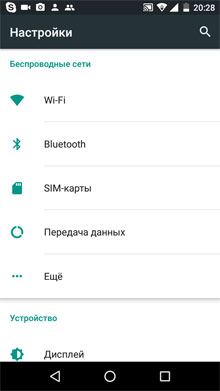
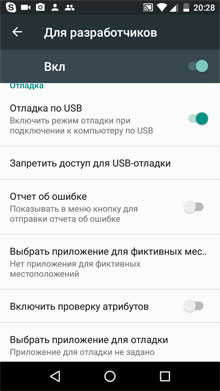
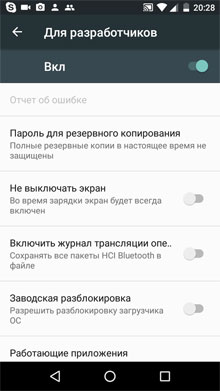
Третій спосіб підійде для впевнених користувачів, які розбираються в драйверах і налагоджувальних програмах. Щоб включити смартфон без кнопки включення по-хакерські, вам знадобиться встановити на ПК пакет Android-SDK. Це комплект засобів для розробки, який включає в себе інструмент ADB - оцінний міст Андроїд, що дозволяє керувати мобільним девайсом через консоль на ПК.
Для включення смартфона через ADB пройдіть наступні кроки:
- Включіть в смартфоні режим налагодження по USB. Для цього увійдіть в меню розробніків. Як запустіті данє меню, можна Прочитати в статті 10 найкоріснішіх прихований функцій Андроїда;
- Скачайте и розпакуйте zip-архів з пакетом Android-SDK;
- Встановіть елемент ADB в корінь основного диска, наприклад, c: \ adb;
- Підключіть смартфон до ПК через кабель USB;
- У командному консолі пропишіть adb reboot;
- Натисніть Enter;
Якщо все зроблено правильно, смартфон перезавантажиться і буде працювати в звичайному режимі.
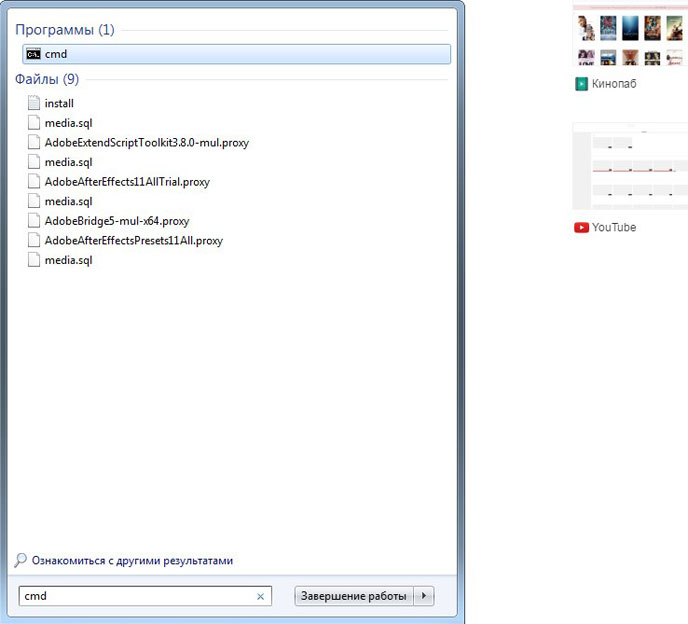
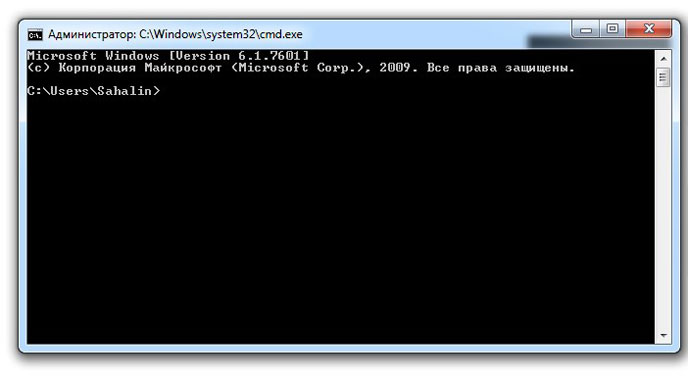
Варіант 2: Як включити телефон без кнопки включення Android в сплячому режимі
Щоб розбудити сплячий смартфон без кнопки включення можна скористатися одним з чотирьох доступних способів:
- Підключити смартфон до зарядного пристрою. Гаджет автоматично вийде з режиму сну і запустить екран розблокування;
- Якщо ваш смартфон підтримує функцію активації через екран, тапніте два рази по дисплею;
- Натиснути на механічну кнопку Home;
- Зателефонувати з іншого телефону на ваш номер;
- Струсити телефон, якщо доступна подібна функція включення;
Варіант 3: Управління смартфоном зі зламаною кнопкою включення за допомогою додатків
Якщо кнопка включення на смартфоні ламається не відразу, а починає час від часу барахлити, можна підстрахувати себе, встановивши на смартфон спеціальні додатки. За допомогою подібних утиліт налаштовується управління гаджетом без кнопки включення.
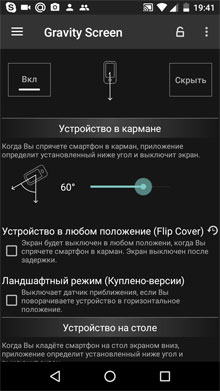
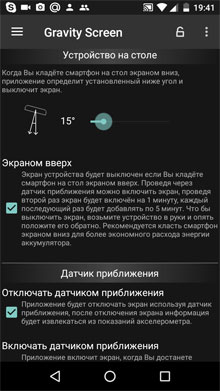

Дуже легке за обсягом і просто в управлінні додаток, яке замінить кнопку включення на смартфоні. Після установки налаштуйте основні функції програми:
- Пристрій в кишені. Коли ви приберете смартфон в кишеню, додаток визначить встановлений вами кут і вимкне екран;
- Пристрій в будь-якому положенні. Екран вимикається в будь-якому положенні смартфона;
- Пристрій на столі. Додаток вимикає екран, визначивши кут, коли смартфон кладуть на горизонтальну поверхню;
- Управління екраном датчиком наближення;
Тут же можна налаштувати чутливість датчиків, щоб виключити випадкові спрацьовування і виставити час затримки, коли смартфон можна розбудити, взявши в руки.
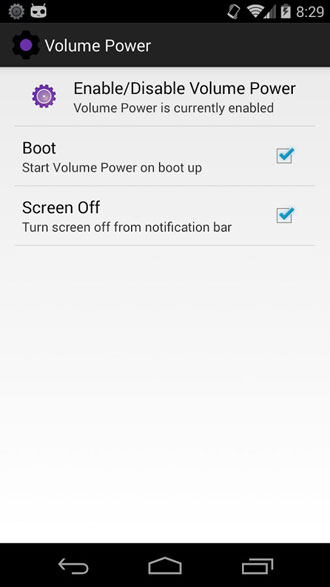
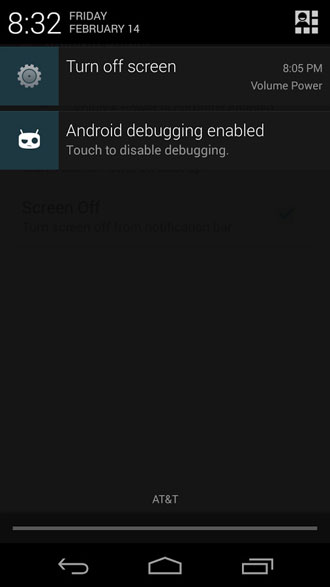
Додаток, який налаштує включення смартфона на кнопки управління гучністю. В меню утиліти всього два активних пункту: Boot і Screen Off. Встановіть галочку напроти пункту Boot, після чого включати і вимикати смартфон можна за допомогою качельки гучності.
Аналогічні програми, які можна безкоштовно скачати в Google Play налаштовують включення і виключення смартфон через подвійний тап по екрану або за допомогою струшування.
Детальну відеоінструкцію про те, як можна включити телефон без кнопки включення дивіться в даному ролику:
Зверніть увагу, що розбирати смартфон коштує тільки тим, хто володіє відповідною технічною підготовкою. В іншому випадку, будь-який механічний втручання може серйозно пошкодити ваш гаджет.

Всі вищеописані способи включення телефону без кнопки power ми протестували на смартфоні. Даний гаджет ми вибрали за кількома критеріями:
- Доступність і надійність. Fly Cirrus 7 - це недорогий смартфон з продуктивної технічною начинкою;
- Наявність модуля LTE 4G. Доступ до високошвидкісного інтернету дозволив нам без праці завантажувати і вивчати численні інструкції по включенню телефону без кнопки включення;
- 5,2-дюймовий дисплей на IPS-матриці з яскравою і соковитою картинкою дозволив без зайвої напруги взаємодіяти з настройками смартфона, додатками і текстом;
- 4-ядерний процесор з частотою 1,25 ГГц. Ми відзначили стабільну роботу смартфона в режимі багатозадачності і плавне функціонування інтерфейсу операційної системи Android 6.0;
- Ємний акумулятор на 2600 мАг дозволив провести численні тести смартфона в декількох режимах без підключення до зарядник;

Варто зазначити, що британський бренд Fly вже 14 років є надійним виробником якісних смартфонів, в яких продуктивна начинка поєднується з вивіреним дизайном і приємною вартістю. Вибираючи для себе смартфон з тієї чи іншої серії Fly, ви беззастережно отримуєте багатофункціональний гаджет з потужним процесором, ємною батареєю, гарною камерою і відмінним дисплеєм.
І тепер виникає питання, як смартфон включити без цієї самої кнопки?
Чому так виходить?
Як виправити становище?
Наскільки дане явище небезпечне?
Чому не працює кнопка включення на телефоні?
Що тоді?